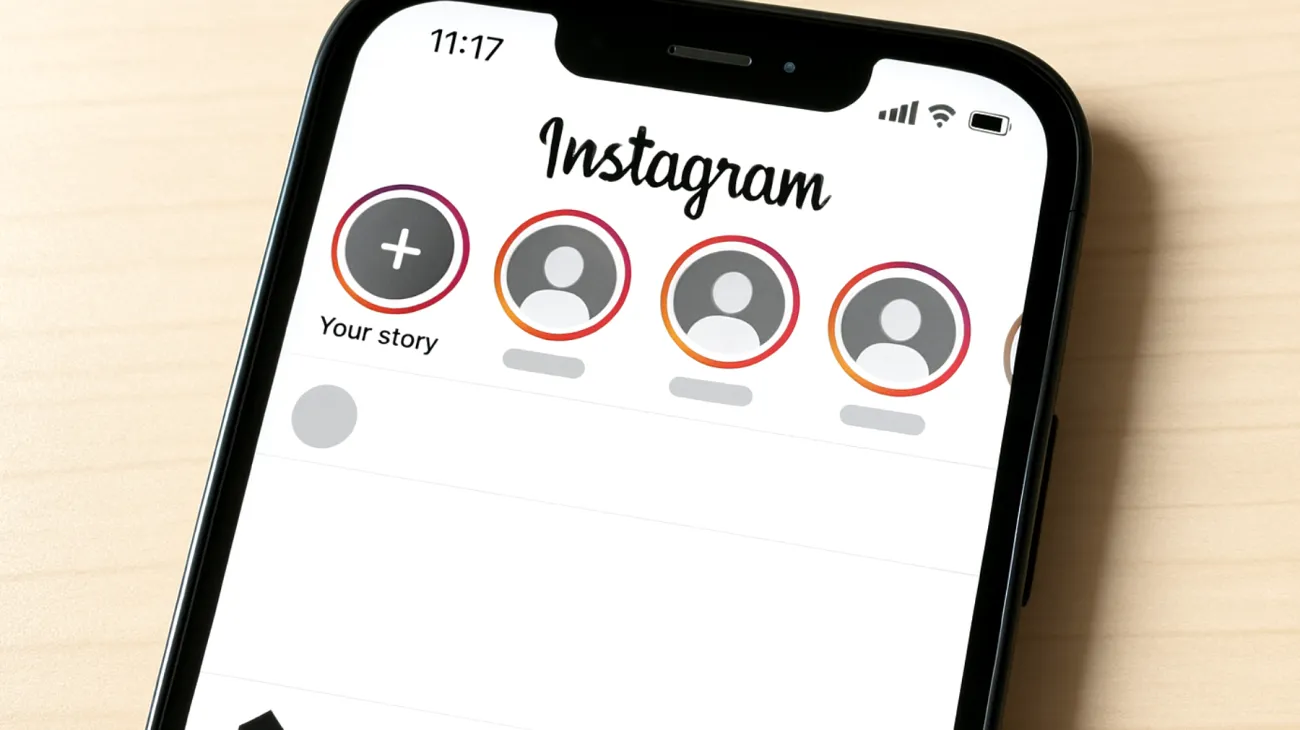Ältere Smartphones haben oft mit modernen Apps zu kämpfen, und Instagram gehört zu den Anwendungen, die besonders ressourcenhungrig sind. Wenn euer bewährtes Smartphone plötzlich Probleme mit der beliebten Social-Media-App zeigt, liegt das meist an der Kombination aus veralteter Hardware und stetig wachsenden App-Anforderungen. Die gute Nachricht: Mit den richtigen Tricks lässt sich oft noch einiges herausholen.
Warum Instagram auf älteren Geräten problematisch wird
Instagram entwickelt sich rasant weiter und integriert kontinuierlich neue Features wie AR-Filter, hochauflösende Stories und komplexe Video-Funktionen. Diese Innovationen fordern moderne Prozessoren und ausreichend Arbeitsspeicher. Was früher noch flüssig lief, bringt heute selbst solide Mittelklasse-Handys ins Schwitzen.
Das Problem verstärkt sich durch fragmentierte App-Daten, temporäre Dateien und Kompatibilitätskonflikte zwischen der Instagram-App und veralteten Betriebssystemversionen. Hinzu kommt, dass sich über Monate hinweg Datenmüll ansammelt, der die App-Performance zusätzlich beeinträchtigt. Euer iPhone 7 oder Galaxy S8 waren damals Spitzen-Geräte, aber heutige App-Standards überfordern sie zunehmend.
Die systematische Lösungsstrategie
Schritt 1: Komplette App-Neuinstallation
Der erste und oft wirksamste Schritt ist die vollständige Deinstallation der Instagram-App. Wichtig: Ein einfaches Update reicht nicht aus. Geht in die Einstellungen eures Smartphones, wählt „Apps“ oder „Anwendungen“ und sucht Instagram. Tippt auf „Deinstallieren“ und bestätigt den Vorgang.
Nach der Deinstallation startet ihr euer Smartphone neu. Dieser Neustart sorgt dafür, dass alle Reste der alten Installation aus dem Arbeitsspeicher entfernt werden. Anschließend ladet ihr die neueste Instagram-Version aus dem Google Play Store oder Apple App Store herunter. Oft behebt bereits dieser einfache Schritt die meisten Stabilitätsprobleme.
Schritt 2: Betriebssystem-Update prüfen
Veraltete Smartphone-Software kann ein häufiger Problemverursacher sein. Öffnet die Systemeinstellungen und navigiert zu „Software-Update“ oder „System-Update“. Updates können wichtige Kompatibilitätsprobleme beheben, auch wenn euer Gerät nicht die allerneuste Version unterstützt.
Bei Android-Geräten findet ihr diese Option meist unter „Einstellungen > System > Software-Update“. iPhone-Nutzer navigieren zu „Einstellungen > Allgemein > Softwareupdate“. Führt alle verfügbaren Updates durch, auch wenn der Vorgang etwas Zeit in Anspruch nimmt. Diese Geduld zahlt sich meist aus.
Schritt 3: Cache-Bereinigung durchführen
Der App-Cache speichert temporäre Daten, um Instagram schneller zu laden. Bei älteren Geräten kann dieser Cache jedoch korrumpiert werden und Abstürze verursachen. Android-Nutzer finden die Cache-Option in den App-Einstellungen unter Instagram. Tippt auf „Speicher“ und dann auf „Cache leeren“.
iPhone-Nutzer haben keine direkte Cache-Option, aber die komplette Neuinstallation der App erfüllt denselben Zweck. Zusätzlich könnt ihr in den iPhone-Einstellungen unter „Allgemein > iPhone-Speicher“ temporäre Dateien anderer Apps entfernen. Das schafft wichtigen Platz für Instagram.
Speicherplatz-Optimierung für bessere Performance
Unzureichender Speicherplatz ist ein kritischer Faktor für App-Instabilität. Instagram benötigt nicht nur Platz für die App selbst, sondern auch für temporäre Dateien, heruntergeladene Medien und Cache-Daten. Als Faustregel sollten mindestens zwei Gigabyte freier Speicher verfügbar sein.

Überprüft euren verfügbaren Speicher in den Systemeinstellungen. Löscht ungenutzte Apps, alte Fotos und Videos oder lagert diese in Cloud-Dienste aus. Besonders wirkungsvoll ist das Entfernen von Apps, die ihr länger nicht verwendet habt – diese sammeln oft unsichtbare Datenmengen an. Gaming-Apps und Streaming-Dienste sind hier die größten Speicherfresser.
Erweiterte Troubleshooting-Techniken
Hintergrund-Apps limitieren
Ältere Smartphones haben begrenzte Ressourcen. Wenn zu viele Apps gleichzeitig im Hintergrund laufen, bleibt nicht genug Arbeitsspeicher für Instagram übrig. Schließt regelmäßig ungenutzte Apps über die Multitasking-Ansicht.
In den Android-Einstellungen unter „Apps > Spezielle App-Zugriffe > Hintergrund-Aktivität“ könnt ihr gezielt festlegen, welche Apps im Hintergrund aktiv bleiben dürfen. Deaktiviert diese Funktion für Apps, die ihr nicht permanent benötigt. Das gibt Instagram mehr Raum zum Atmen.
Instagram-spezifische Einstellungen anpassen
Instagram bietet eigene Einstellungen zur Performance-Optimierung. Öffnet die App, geht zu eurem Profil und tippt auf die drei Striche oben rechts. Unter „Einstellungen > Konto > Mobile Datenverbrauch“ findet ihr die Option „Datensparmodus“. Diese Funktion reduziert die Qualität von Videos und Bildern, entlastet aber gleichzeitig euer Gerät erheblich.
Zusätzlich könnt ihr automatische Video-Wiedergabe deaktivieren. Das spart nicht nur Datenvolumen, sondern schont auch den Prozessor. Diese kleinen Anpassungen können einen überraschend großen Unterschied machen.
Wann ein Smartphone-Wechsel unvermeidlich wird
Trotz aller Optimierungsmaßnahmen gibt es Grenzen. Sehr alte Smartphones mit stark begrenztem Arbeitsspeicher oder veralteten Betriebssystemen können moderne Instagram-Versionen möglicherweise nicht mehr stabil ausführen. Geräte mit weniger als drei Gigabyte RAM stoßen heute an ihre natürlichen Grenzen.
Ein deutliches Warnsignal ist, wenn Instagram trotz aller Optimierungen täglich abstürzt oder bestimmte Features wie Stories oder Reels gar nicht mehr laden. Diese Symptome deuten darauf hin, dass die Hardware-Anforderungen der App die Leistungsfähigkeit eures Geräts übersteigen. Dann wird es Zeit für ein Upgrade.
Präventive Maßnahmen für langfristige Stabilität
Regelmäßige Wartung verlängert die Lebensdauer eures Smartphones erheblich. Führt monatlich einen Neustart durch, leert den Cache verschiedener Apps und überprüft verfügbare System-Updates. Diese einfachen Maßnahmen verhindern die Ansammlung von Problemen, bevor sie kritisch werden.
- Wöchentliche Neustarts des Smartphones
- Monatliche Cache-Bereinigung wichtiger Apps
- Regelmäßige Überprüfung des verfügbaren Speicherplatzes
- Sofortige Installation verfügbarer System-Updates
Installiert auch nicht mehr Apps als nötig. Jede zusätzliche Anwendung verbraucht Ressourcen und kann Konflikte verursachen. Nutzt stattdessen die Webversionen von Diensten, die ihr nur gelegentlich verwendet. Browser-basierte Lösungen belasten euer System deutlich weniger als vollwertige Apps.
Mit diesen systematischen Ansätzen könnt ihr die Instagram-Performance auf eurem älteren Smartphone deutlich verbessern und die Nutzungsdauer eures bewährten Geräts erheblich verlängern. Manchmal braucht es nur die richtige Pflege, um auch ältere Technik wieder zum Leben zu erwecken.
Inhaltsverzeichnis